Versucht man unter Windows ein Programm zu starten, kann es unter Umständen zu der Fehlermeldung „Side-by-Side-Konfiguration ungültig“ kommen. Diese Fehlermeldung zeigt sich unter verschiedenen Windows-Versionen, z. B. Windows 10, 8 oder 7.
Erfahrt hier, was man bei der Fehlermeldung machen kann und wie man die fehlerhafte Side-by-Side-Konfiguration aus dem Weg räumt.
Side-by-Side-Konfiguration ungültig – Programm startet nicht
Um Programme zum Laufen zu bringen, greift Windows auf Laufzeitbibliotheken („DLLs“) zurück. Meist wird das Problem verursacht, wenn DLL-Dateien nicht mehr kompatibel sind mit der installierten Programmversion. Unter anderem ist Google Chrome häufig von diesem Fehler betroffen.
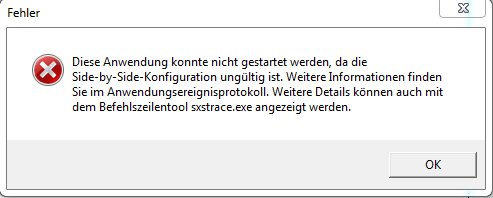
Für die Lösung des Problems stehen euch mehrere Mittel zur Verfügung.
- Oft hängt das Problem mit einer fehlerhaften Installation zusammen, weil z. B. Reste einer alten Version des entsprechenden Programms zu einem Konflikt mit aktuellen Dateiversionen führen.
- Eine einfache Neuinstallation schafft meist schnelle Abhilfe.
- Sucht das entsprechende Programm über die Systemsteuerung über die Option „Programme deinstallieren“ und entfernt die Anwendung, um das Programm dann erneut sauber einzurichten.
Beachtet, dass bei einem Löschen des Programms in der Regel auch persönliche Einstellungen etc. entfernt werden. Um dies zu vermeiden, könnt ihr einen alternativen Lösungsweg bei einer problematischen „Side-by-Side“-Konfiguration durchgehen:
- Unter Umständen fehlen bestimmte C++-Bibliotheken, um das Programm richtig ausführen zu können.
- Installiert demnach die entsprechenden Pakete. Diese finden sich z. B. im Download-Bereich bei Microsoft (klickt auf den Button unter der Liste, um zu diesem zu gelangen) oder direkt bei uns.
- Bei der Auswahl des Installers müsst ihr angeben, ob ihr ein x64- oder x86-System laufen habt.
- Beachtet, dass es verschiedene Versionen der „Microsoft Visual C++ Redistributable“ gibt, die sich in den Jahreszahlen beim Dateinamen unterscheiden. Sollte der Fehler also nach der ersten Installation nicht behoben sein, versucht die Installation eines anderen Pakets.
- Lest zum Thema auch: Warum ist so oft Microsoft Visual C++ Redistributable auf meinem PC installiert.
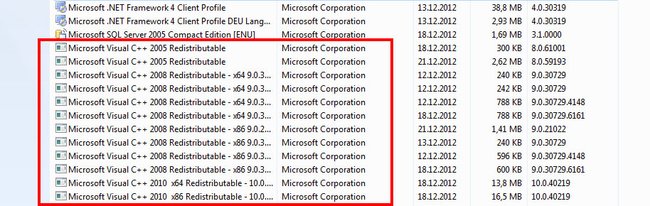
Side-by-Side-Konfiguration ungültig: Fehler unter Windows beheben
Ein weiteres Mittel zur Fehlerlösung ist die Durchführung der Dateisystemprüfung.
- Führt hierfür die Eingabeaufforderung mit Administratorenrechten aus.
- Gebt hier den Befehl „sfc /scannow“ ein und bestätigt die Eingabe mit der Enter-Taste.
- Unter Umständen können auf diesem Weg ebenfalls fehlerhafte Dateien repariert werden.
An anderer Stelle zeigen wir euch, wie man WinSxS aufräumen kann.

